发布时间:2022-02-16 14: 36: 18
Portraiture是一款智能型磨皮插件,可自动识别人像中的皮肤、头发、眉毛等区域,进行智能磨皮。这就意味着,我们无须花费时间为人像添加蒙版,也可实现为皮肤磨皮的同时,保持眼睛、嘴巴等细节的清晰度。
Portraiture适用于Photoshop、Lightroom这两款主流的图像编辑软件,可作为插件安装到这两款软件的滤镜功能中使用。具体怎么使用?接下来我们一起来看看吧。
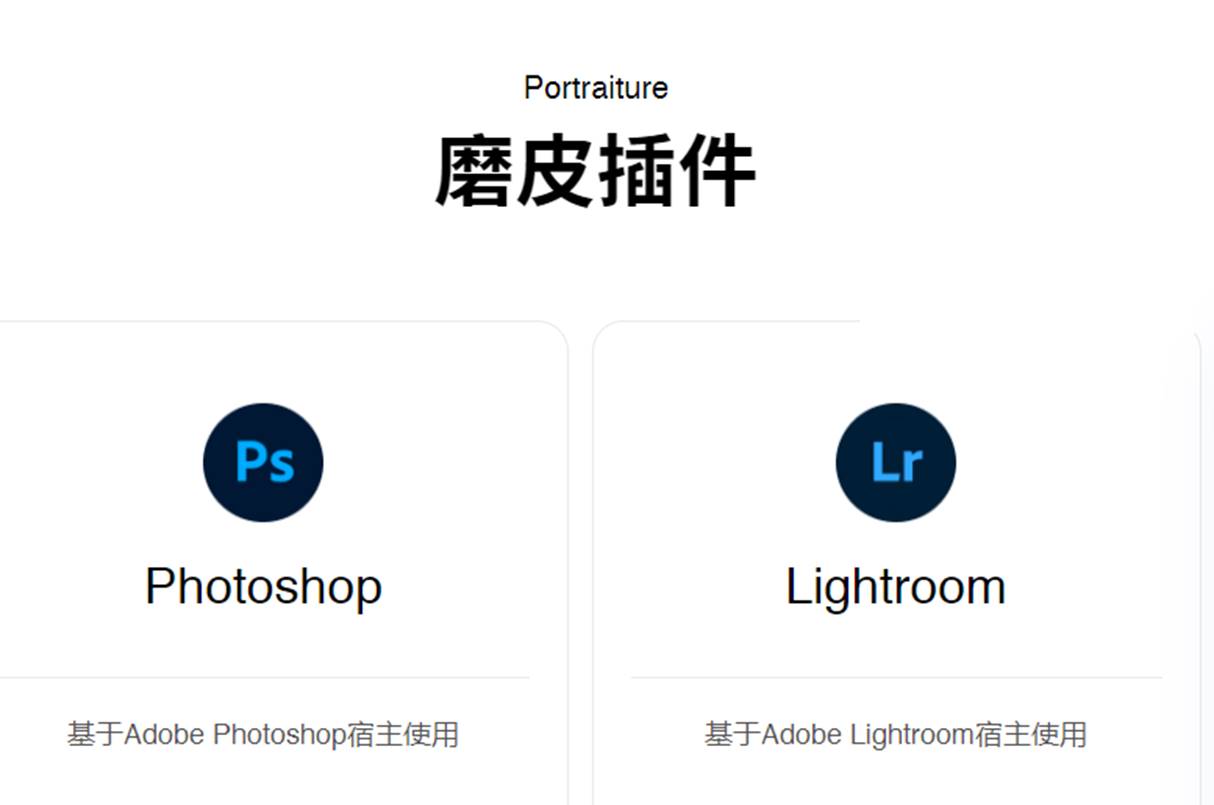
一、在宿主中打开
以Photoshop为例,完成Portraiture插件的安装后,如图2所示,首先要打开或新建一个图片,然后,打开Photoshop的滤镜菜单,即可在其“Imagenomic”滤镜组中启用Portraiture。
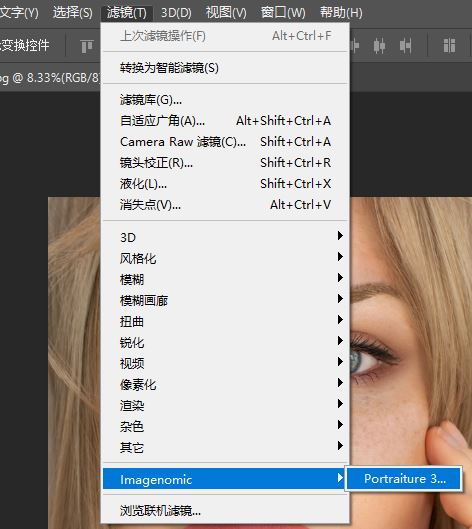
Portraiture的操作界面主要包含了预设参数设置项、预览区、保存区三个区域。
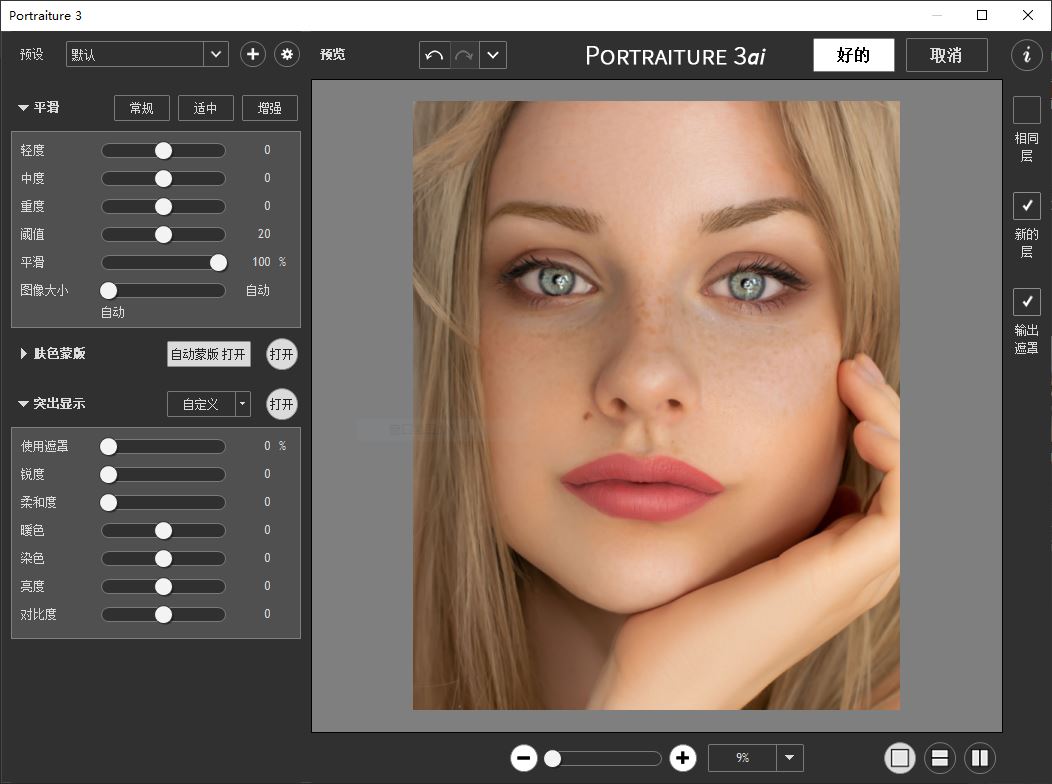
二、设置预览方式
在使用Portraiture时,我们一般先进行图片的预览设置。如图4所示,插件提供了灵活的预览功能,即可快速放大、缩小、移动图像,又可以对图像进行横向、纵向的对比。
在对比过程中,还可同步移动、放大、缩小图像,细节感满分。
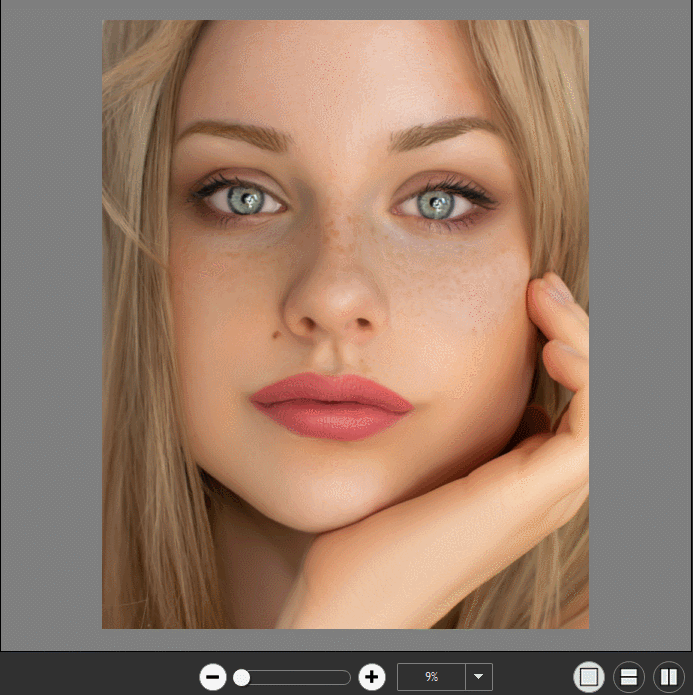
三、调整预设参数值
完成预览方式的调整后,我们就可以继续进行Portraiture插件的重点功能—预设参数值的设置。
如图5所示,插件提供了平滑、肤色蒙版与突出显示三大类预设参数项。
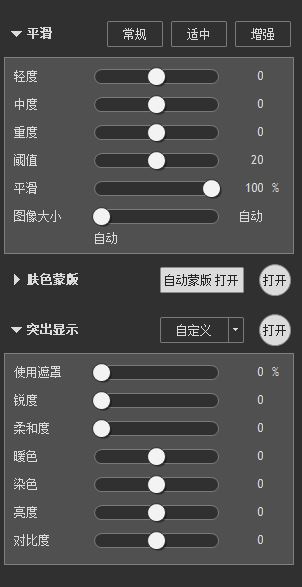
对于初学者来说,一些参数项可能会比较专业,建议从Portraiture提供的预设开始着手,对预设参数进行微调,观察其效果,积累经验。待操作成熟之后,再自行创建预设。
比如,我们可以先选择一个“平滑:增强”的预设。
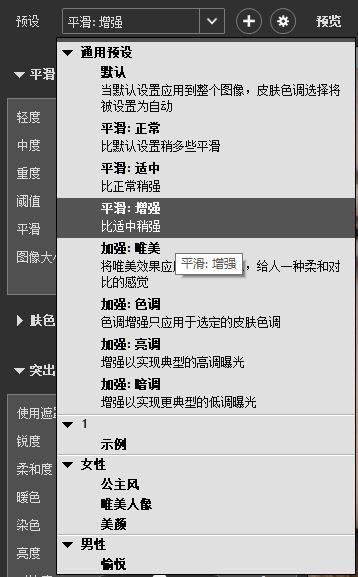
然后,在“平滑:增强”预设前提下,进行其他参数项的微调。比如,如图7所示,为了让人像皮肤显得更加白嫩,可稍稍调高亮度、调低对比度。
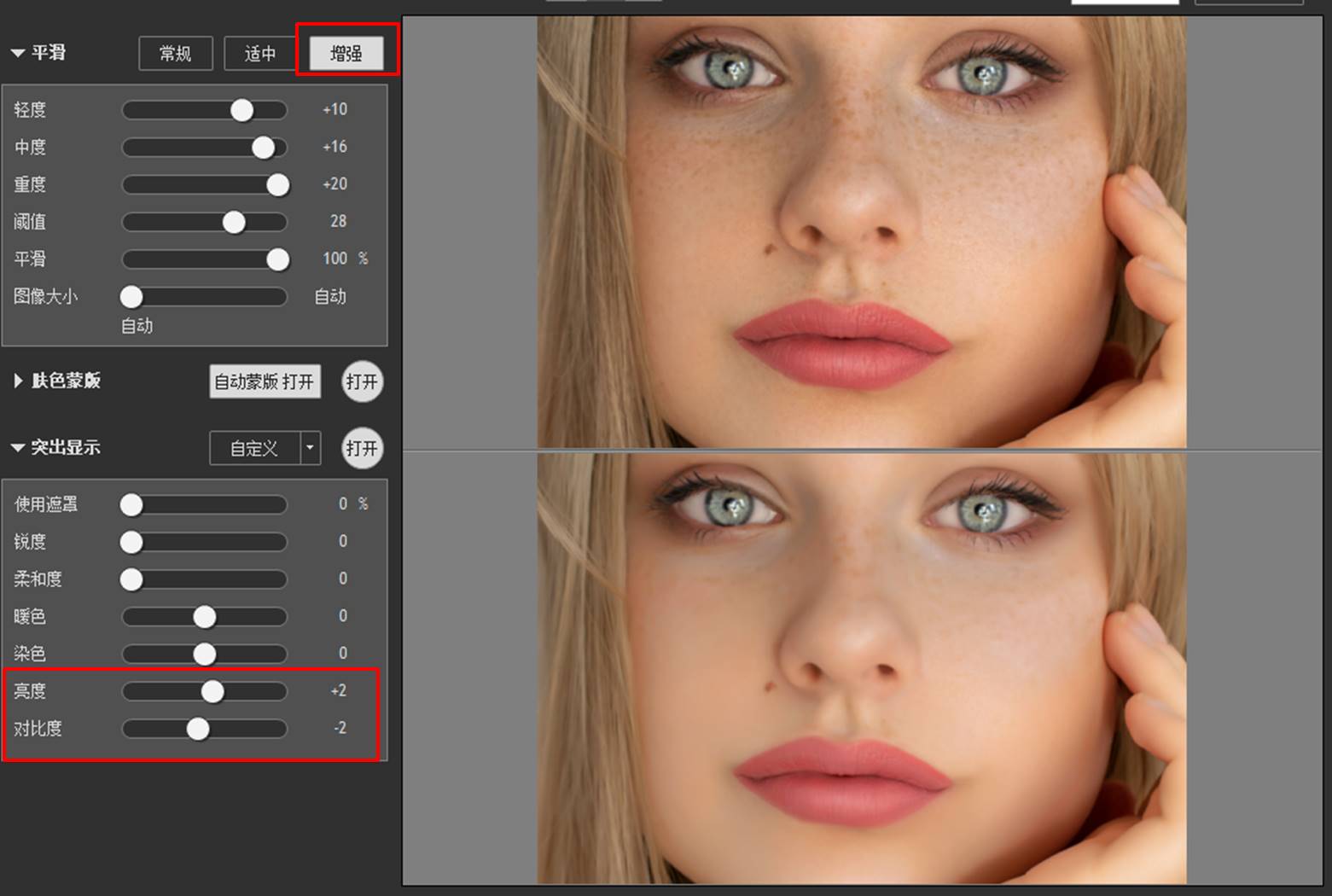
四、保存到宿主
完成图像的调整后,我们需要将修图结果保存到Photoshop中,作进一步的导出。
如图8所示,添加的磨皮、调色效果可以相同层(与原图同层)、新的层(效果作为新的层)以及输出遮罩(肤色蒙版)的方式输出到Photoshop软件中。
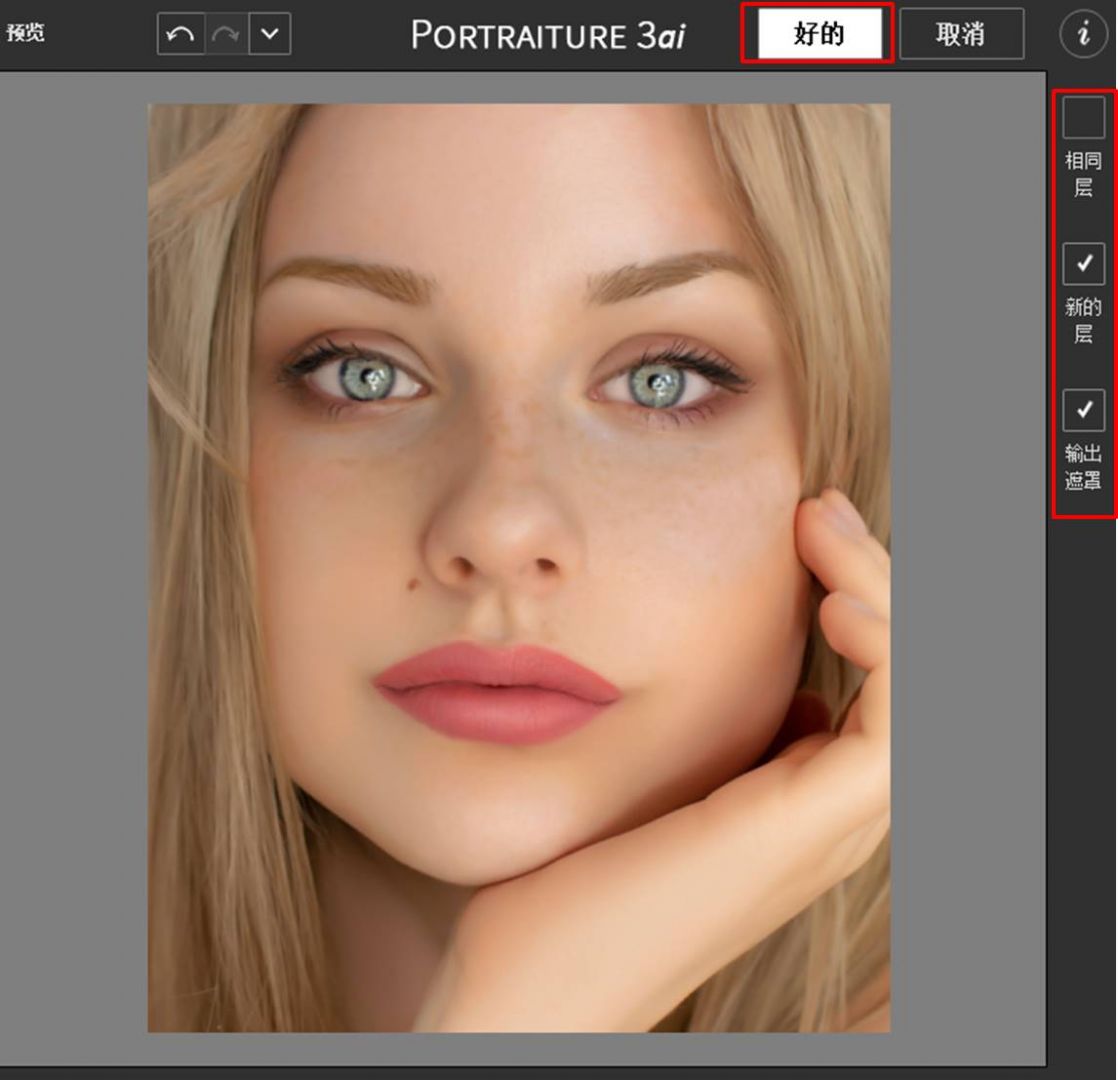
五、小结
综上所述,Portraiture磨皮插件的使用主要包含三个步骤:调整预览方式、设置预设参数值、保存到宿主。其中,设置预设参数值是操作的重点,是插件进行磨皮、调色设置的重点功能。
除了以上讲述的基本功能外,Portraiture还包含了肤色蒙版、预设创建与管理等进阶功能。如需了解更多资讯,可前往其中文网站获取。
作者:泽洋
展开阅读全文
︾
读者也喜欢这些内容:

Portraiture怎么修图 Portraiture怎么安装到PS
虽然现在很多拍照软件都配置了“美颜”功能,但效果总是差强人意,让人看起来有点假。对于修图效果要求比较高的小伙伴,很多都会选择在PS上进行修图,同时还要搭配Portraiture这款智能的磨皮插件。Portraiture的磨皮效果自然、高效,是人像修图的好工具。接下来,就让我们一起来学习下Portraiture怎么修图,Portraiture怎么安装到PS的相关内容吧。...
阅读全文 >

PS磨皮的8种方法 Portraiture人像后期高效磨皮技法
PS人像磨皮的方法有很多,其中包括磨皮插件、修复工具、模糊滤镜、图层效果、高反差通道等。不同的磨皮方法,其优缺点也各不相同。有些操作比较难,但效果自然;有些操作简单,但效果一般。那么,该选择哪种磨皮方法?本文会给大家介绍PS磨皮的8种方法及其优缺点,并演示Portraiture人像后期高效磨皮技法。...
阅读全文 >

PS磨皮保留皮肤质感怎么办 PS磨皮过度怎么恢复
在人像后期修图中,简单的磨皮效果已经不能满足大家的需求。现在更流行的是既能保持皮肤原有质感,又能让皮肤感觉白净细滑的自然磨皮效果。如果要实现保持皮肤质感的磨皮效果,需要花更多的时间处理皮肤细节。接下来,一起来看看PS磨皮保留皮肤质感怎么办,PS磨皮过度怎么恢复吧。...
阅读全文 >

ps磨皮美白教程三种方法 ps滤镜怎么做
磨皮美白是人像后期修图的常用技巧之一。通过磨皮处理,能让人像皮肤显得细腻无暇,一扫高清镜头下的皮肤瑕疵;通过美白处理,能让人像皮肤变得白皙通透,提升美观。本文会给大家介绍ps磨皮美白教程三种方法,以及磨皮美白ps滤镜怎么做。感兴趣的小伙伴且听下文分解。...
阅读全文 >